![]() 282
282
![]()
![]() 人物
人物
【MAX2的新奇玩法】想要更清淨更持久的Max2嗎?
好久沒有在社區活躍,學生黨到工作黨,一把心酸一把淚,還好慢慢穩定了下來,再訪社區依舊親切,不知道原來的老朋友是否依舊可好。
言歸正傳,這次主角兒是Max2,第一次用如此大屏大電量的手機,之前還猶豫不決,再三考量後決定入手,果然棒棒噠,外觀,手感,體驗都出乎意料的好,附一張開箱圖片。
 |
是不是很讚,5300mAh的大電量,高通625的低耗能,小米Max2可謂是續航巨無霸,續到讓人害怕。今天我們就從續航說起,一起走進一款神一樣的App---Greenify(綠色守護),有了它你的手機後台將更加清淨,Max2的電量分分鍾續到沒朋友!
在介紹Greenify之前,小小的科普一下耗電知識(大神可以略過啦)。
App運行時有兩個基本概念,Process(進程)和Service(服務)。進程一個純綠色(不包括推送、定時更新等功能)的App,旨在運行其定義的基本功能,在被用戶切到後台時不會浪費電量,此時的狀態被以Process的形式保存在RAM內。有些時候當你強殺它後再次啟動程序,耗電量反而會更大。
服務一般伴隨App自帶的推送功能(如微信、新聞資訊等),或者定時同步(如墨跡天氣等)功能等,在運行App時會保留一個Service,即便是在鎖屏狀態下,Service也會執著地私下“喚醒”手機,久而久之,手機即使不用也會很費電。這些喚醒如果足夠頻繁,就可以讓手機即便在不用的時候,也和用的時候一樣費電。
 |  |
那怎麼辦?別擔心,Greenify為你提供了完美解決方案。Greenify被網友稱為“安卓省電救星”不無道理,官方的介紹是這樣的:
綠色守護是一款對係統全局性能和硬件搭配進行優化的一款係統工具,總的來說綠色守護是很不錯的一款後台運行程序的終結者,以它獨到的技術功力,為你省電、省流量、省內存。
 |
說白了,Greenify就是利用“綠色化”技術,從源頭禁止選中App的後台自啟,這樣一來手機就能在待機時盡可能避免被喚醒,保持“深度睡眠”,達到鎖屏省電的目的。
傳統的殺進程、電池監測類App,一般通過“一站式”服務:關閉藍牙、WLAN熱點、GPS、觸感反饋等,就實際效果而言大部分隻起到心理安慰的作用,部分殺後台的App也隻能暫時性清淨,一旦手機狀態有變或暗含關聯啟動,被強製關閉的App很容易死灰複燃。MIUI團隊也注意到了這個問題,雷大大早在MIUI V5發布時就闡述了“對齊喚醒”的概念。而Greenify能夠“甄別那些對係統全局性能和耗電量有不良影響的應用程序”,在用戶不主動啟動App時防止他們偷偷運行,同時不會影響這些程序的正常啟動。說了這麼多,我們趕緊看看怎麼使用。
首先,打開安裝完成後綠色守護App,看到的是它的歡迎界麵。點擊“下一步”進入工作模式選擇,新版本的Greenify提供了root和非root兩種工作模式,不喜歡刷機的小夥伴們也可以完美體驗啦,至於兩者的區別,我們後麵再說,在這兒以非root模式為例,繼續往下走(最後一個“我不確定”的選項和非root模式類似)。
 |  |
點擊“下一步”,是鎖屏兼容性界麵,如果你正在使用或經常性使用指紋或是鎖屏密碼進入手機,要記得勾選框框哦。點擊“下一步”,是自動休眠設置界麵,自動休眠也是Greenify綠色化的關鍵技術,要實現自動休眠,非root下必須做下麵四件事兒:
 |  |
(1)避免設置“電源鍵立即鎖定”
點擊旁邊橘黃色字“自行確認”,即可轉入相應界麵,不過,MIUI8已經在設置裏關閉的這個選項,點擊後直接轉入的是係統設置界麵。別擔心,Greenify後麵依然提供了解決方法。
(2)有延遲的自動鎖定
同樣點擊“自行確認”,進入到設置界麵。這一項在MIUI8中也早已優化,依次打開“設置->鎖屏、密碼和指紋->自動鎖屏”,可以看到最短的自動息屏時間都已經是15s,遠大於最低要求要求5s。
 |  |
(3)無障礙服務
點擊右側紅色字體“設置”,進入“無障礙”設置界麵,找到綠色守護項,點擊並轉換,彈出監視操作的說明窗口,點確認完成設置。需要說明的是,在設置這一項時記得要在自啟動管理中把綠色守護設為允許自啟動,否則關閉Greenify後再啟動時自動休眠無法實現,還得重新進入“無障礙服務”中設置。
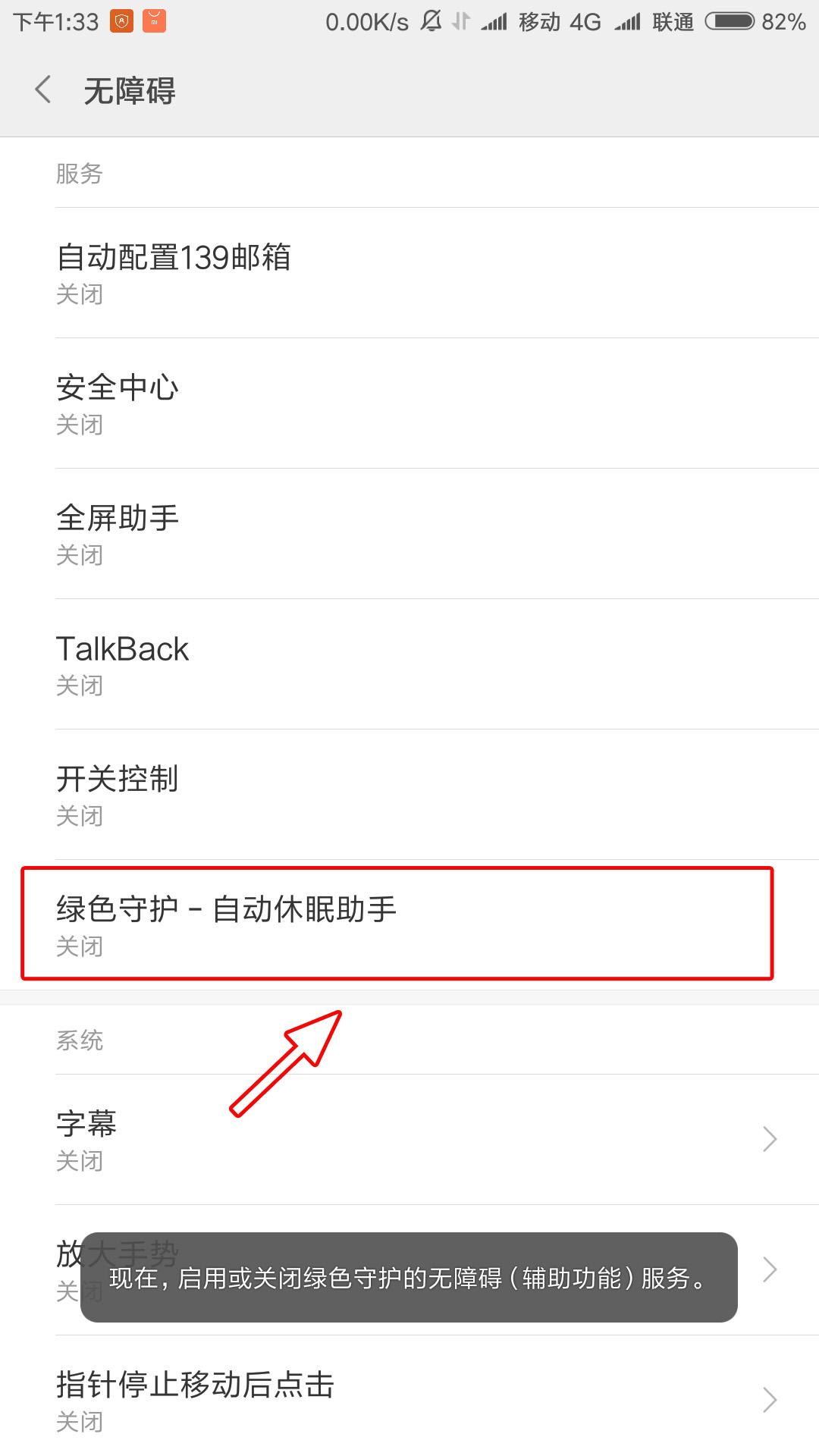 |  |  |
(4)屏幕浮層權限
點擊“設置”進入程序授權管理,將“設置相關”下所有4個選項轉換為“允許”(後麵會有需求哦)。
 |  |
一切準備就緒後,點擊“下一步”,是Greenify對休眠體驗的一個簡短說明。點擊“下一步”準備就緒,就完成了全部設置內容。完成後進入Greenify界麵,是不是相當的簡潔。
 |  |  |
完成了基本設置,接下來就可以正式開啟Greenify的應用啦。點擊右下角“+”,將會加載應用程序分析器,列表顯示當前正在運行的應用程序,以及可能在某些情況下使設備變慢的應用程序。如果想查看手機所有安裝的應用程序,如圖點擊右上角的三點溢出菜單,並勾選“顯示全部”即可。
 |  |
在列表中,我們可以看到部分應用後麵有藍色雲圖標,它意味著應用程序包含通知消息傳遞功能。如果使用綠色守護使這樣一個App進入休眠時,息屏後不再會收到該App的通知消息。也就是說,如果你需要一個App提供後台通知時,一定不要把它加入自動休眠列表哦。
在列表中手動選擇你想在不使用時休眠的應用程序,即使是當前不在運行但可能致使手機變慢的App,右下角的“+”會變成“√”,點擊該“對號”按鈕。你將會看到如下反饋界麵,綠色守護讓你知道哪些應用程序將在屏幕關閉後不久的休眠及已休眠程序。如果想立刻休眠,在這個界麵下選中應用程序,點擊右下角的“zzz”按鈕就可以啦。
 |  |
 |  |
同時,通過右上角的“+”還可以繼續添加更多想要休眠的程序。加號旁邊的三點溢出菜單也同樣強大,新版本增加了很多測試功能和應用功能。
(1)刷新
刷新當前列表
(2)置於休眠狀態
功能類似於“zzz”,立即對休眠名單裏已經啟動的應用程序實施休眠
(3)創建休眠快捷方式
創建休眠快捷方式對MIUI係統是灰常必要的,它提供了兩個快捷方式,一個是“關閉屏幕並休眠”,它相當於是之前設置中無法實現“避免設置電源鍵立即鎖定”的補償,在桌麵上點擊即可產生息屏延時;另一個是“立即休眠”,作用等同於“zzz”按鈕,可以迅速對在運行中且選中的應用程序休眠。
 |  |  |
(4)設置
設置裏的內容比較豐富,絕大多數是功能擴展,有些實現方便,有些要求較高,每一項的描述都很詳細。比如通知欄便捷控製,勾選後可以在通知欄看到Greenify的相關提示啦(前提是要在應用權限中開啟顯示懸浮窗,這就是之前為什麼我們要把全部4個權限設為允許)。其他不再囉嗦啦,感興趣的小夥伴們可以去親手試試呀。
 |  |
(5)疑難問題解決
針對常出現的問題,提供一些通用處理方法。
(6)關於
版本和協議相關信息
另外補充一點在root工作模式下的使用區別,兩者的運行思路是相同的,隻是root後綠色守護的設置過程更加便捷,在“zzz”立即休眠操作中不會引入應用程序設置的彈出界麵,體驗會比非roor模式流暢,同時能夠體驗更多的附加功能(特別是依賴root的功能),畢竟,早期的Greenify就是在root模式下一戰成名的呀。
值得一提的是,Greenify大小為3.11M,工作時後台僅開啟一個3MB左右的Service,平均內存消耗很小,實測耗電極低。還有,最好不要安裝任何其他的進程查殺軟件哦。
** 附最新版Greenify的App **
以下內容被隱藏,回複本帖後可見
守護了達康書記的GDP,就讓Greenify守護你的Max2續航吧。
最後更新:2017-08-31 12:52:53